近年、SNSやメッセージアプリの普及に伴い、自分のプライバシーを守るために匿名性を求める人も増えています。LINEでも、自分の本名を知られたくないという方には、名前を変更することができる便利な機能があります。今回は、LINEで名前を変更する方法について解説していきます。

Part1:LINEで名前を変更する方法
1.1. LINEで自分の名前を変更する方法
まず、LINEの名前を変更する方法について解説します。名前を変更するには、以下の手順を行います。
▼LINEで自分の名前を変更する手順
Step 1.LINEアプリを起動します。
Step 2.「設定」をタップします。
Step 3.「プロフィール」をタップします。
Step 4.「名前」をタップします。
Step 5.名前を変更します。
Step 6.「保存」をタップします。
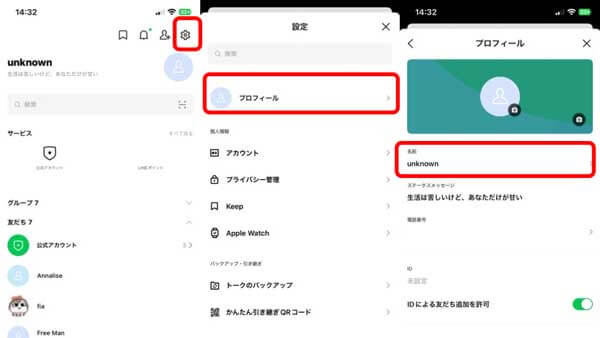
以上が、LINEの名前を変更する手順です。簡単に行うことができますので、ぜひ試してみてください。
1.2. LINEで他人のニックネームを変更する方法
LINEには、友だちのプロフィール画面でニックネームを変更する機能があります。ニックネームは、自分がつけた友だちの名前で、相手には表示されますが、相手のプロフィールには反映されません。以下の手順で、友だちのニックネームを変更することができます。
▼LINEで他人のニックネームを変更する手順
Step 1.LINEアプリを開き、友だち一覧からニックネームを変更したい友だちのアイコンをタップします。
Step 2.友だちの名前の右にある鉛筆アイコンをタップします。
Step 3.ニックネームを入力して、「保存」をタップします。
Step 4.ニックネームが変更されたことを確認します。
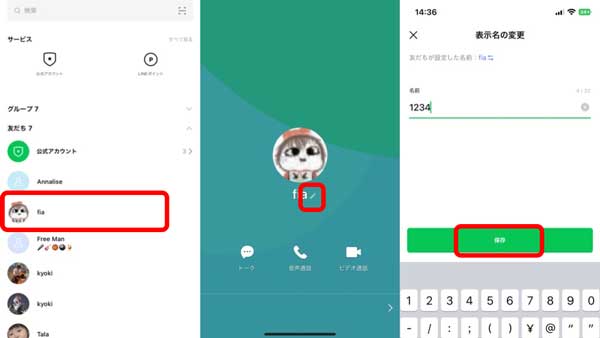
友だちのニックネームを変更することで、自分だけの呼び方を設定することができます。しかし、友だちに気分を害らせたり、不快な思いをさせることがあるため、適切なニックネームを選ぶことが大切です。また、相手が自分に対してつけたニックネームを変更することは、相手の気持ちを踏みにじることになりますので、避けるようにしましょう。友だちとのコミュニケーションを円滑に進めるために、相手のニックネームには敬意を持ち、適切に使うようにしましょう。
Part2:名前を変更する際の注意点
名前を変更する際には、以下の点に注意してください。
- LINEの利用規約に違反しないようにすること
- 他人の名前や芸能人の名前を使用しないようにすること
- 性的な表現や差別的な表現を使用しないようにすること
以上が、名前を変更する際の注意点です。LINEの利用規約に違反したり、他人に不快感を与えるような名前は使用しないようにしましょう。
Part3:匿名性を確保するための方法
名前を変更するだけでは、完全に匿名になるわけではありません。匿名性を確保するためには、以下の方法があります。
プロフィール写真を非公開にする
スタンプやテーマなどのアイテムを使用する
ニックネームを使用する
プロフィール写真を非公開にすることで、他のユーザーに自分の顔を知られることがありません。スタンプやテーマなどのアイテムを使用することで、自分の個性を表現することができます。ニックネームを使用することで、自分の本名を知られることなく、他のユーザーとコミュニケーションをとることができるでしょう。
Part4:LINEの名前を表示する仕組み
LINEの名前を表示する仕組みは、ユーザーが設定したニックネームやプロフィール名を相手に表示する仕組みとなっています。
まず、LINEを利用するためには、アカウントの登録が必要です。登録したアカウントには、ユーザーのプロフィールが設定されます。プロフィールには、ユーザー名、プロフィール画像、ステータスメッセージ、ニックネームなどが含まれます。
LINEでは、ユーザーが相手に表示する名前を、ニックネームとプロフィール名の2つから選択することができます。ニックネームは、自分が相手につけた名前で、相手に表示される名前です。プロフィール名は、自分が登録した本名やユーザー名で、相手にも表示される名前です。
LINEでは、ニックネームとプロフィール名を別々に設定できるため、友だちに対してはニックネームを使い、ビジネスや公的な場でのやり取りではプロフィール名を使うことができます。また、ニックネームは相手ごとに異なる名前を設定することができるため、相手に合わせた名前を使うことができます。
一方、LINEでは、ユーザーの個人情報保護のため、相手に表示する名前は、ニックネームやプロフィール名のみとなっており、本名や住所、電話番号などの個人情報は非公開となっています。また、LINEでは、規約に違反する名前を使うことは禁止されており、適切な名前を使うようにしてください。
Tips:大事なLINEトーク履歴を無料&永遠に保存する方法
最後に知っておきたい裏技はLINEトーク履歴を無料&無制限のバックアップ、PCに保存、転送する裏技です。それはプロソフト – 「iTransor for LINE」を利用することです。

▼LINEトーク履歴を無料バックアップする手順
Step 1.iTransor for LINEをダウンロードして、インストールします。そしてソフトを開いて、画面の指示通りでiPhoneをPCと接続して、スタートをクリックします。

Step 2.次の画面が表示されたら、最後に「おめでとうございます」が表示するまで待つだけで、「完了」をクリックして、バックアップ完成です。

結論
LINEでの名前の変更方法について、以上のように解説してきました。LINEでは、プロフィール名やニックネームの変更が簡単にできるため、自分の本名を公開したくない場合や、相手に適した名前を使いたい場合に便利です。ただし、相手の名前を変更する際には、相手の気持ちを考えて、適切な名前を選ぶようにしましょう。
最後には無料のLINEトーク履歴を無制限のバックアップするソフトのご利用をお勧めします。今すぐ無料版をダウンロードして、試してみましょう!








